अधिक बार नहीं, अधिकांश पीसी उपयोगकर्ताओं की तरह, मैं भी संपीड़ित (ज़िप्ड) फ़ोल्डर बनाने के लिए विंडोज में अंतर्निहित टूल का उपयोग करता हूं। अंतर्निहित टूल छोटी फ़ाइलों और फ़ोल्डरों के लिए उपयोगी है, खासकर यदि आप पासवर्ड संरक्षित ज़िप फ़ाइलों को बनाना नहीं चाहते हैं।
जैसा कि आप जानते हैं, कोई भी आसानी से विंडोज 10 और पिछले संस्करणों में एक ज़िपित या संपीड़ित फ़ोल्डर बना सकता है, एक फ़ाइल पर राइट-क्लिक करके, सेंड टू ऑप्शन पर क्लिक करें और फिर कम्प्रेस्ड (ज़िप्ड) फ़ोल्डर पर क्लिक करें। जब भी आप किसी फ़ाइल या फ़ोल्डर पर राइट-क्लिक करते हैं तो कंप्रेस्ड (ज़िप्ड) फ़ोल्डर विकल्प दिखाई देता है और फिर सेंड टू मेनू पर क्लिक करें।
दूसरे दिन, एक नया ज़िपित फ़ोल्डर बनाने की कोशिश करते समय, मैंने देखा कि मेरे विंडोज 10 पीसी पर भेजें से मेनू में कंप्रेस्ड (ज़िप्ड) फ़ोल्डर गायब था। सौभाग्य से, मुझे पता था कि कैसे वापस भेजने के लिए मेनू में लापता कंप्रेस्ड (ज़िप्ड) फ़ोल्डर विकल्प को पुनर्स्थापित करना है, और समाधान के लिए वेब पर खोज नहीं करनी थी।

Windows 10/8/7 में Send से मेनू में अनुपलब्ध (ज़िप्ड) फ़ोल्डर विकल्प
यदि Windows 10, Windows 8 / 8.1 या Windows 7 के भेजें मेनू से कंप्रेस्ड (ज़िप्ड) फ़ोल्डर अनुपलब्ध है, तो आप कंप्रेस्ड (ज़िप्ड) फ़ोल्डर विकल्प को पुनर्स्थापित करने के लिए निम्न में से किसी एक को आजमा सकते हैं। कम।
2 की विधि 1
विंडोज 10 में सेंड टू मेनू में कंप्रेस्ड (ज़िप्ड) फोल्डर शॉर्टकट को जल्दी से जोड़ने का यह सबसे आसान तरीका है।
चरण 1: इसके साथ ही रन कमांड बॉक्स खोलने के लिए विंडोज और आर कीज दबाएं। रन कमांड बॉक्स में, निम्न कमांड टाइप करें और फिर एंटर कुंजी दबाएं।
% Systemdrive% \ Users \ डिफ़ॉल्ट \ AppData \ रोमिंग \ Microsoft \ Windows \ SendTo
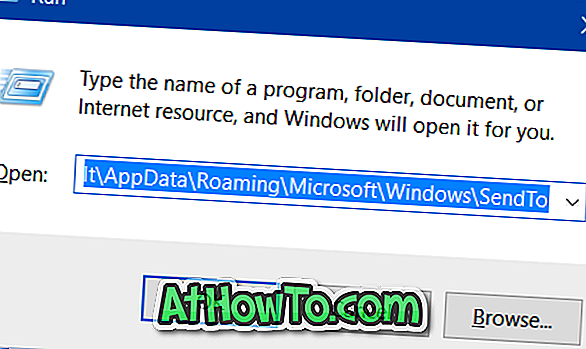
चरण 2: प्रतिलिपि बनाई गई संपीड़ित (ज़िपित) फ़ोल्डर।
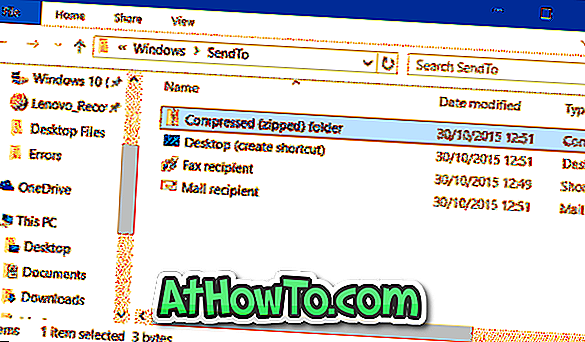
चरण 3: विंडोज + आर हॉटकी का उपयोग करके फिर से कमांड बॉक्स खोलें
चरण 4: प्रकार, शैल: Sendto, और फिर भेजें फ़ोल्डर को खोलने के लिए Enter कुंजी दबाएं।
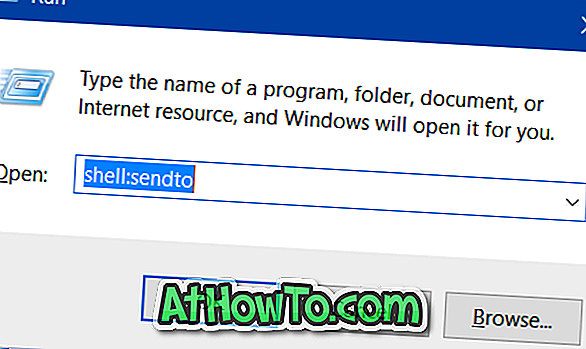
चरण 5: पहले से कॉपी किए गए संपीड़ित (ज़िप्ड) फ़ोल्डर को चिपकाएं। बस!
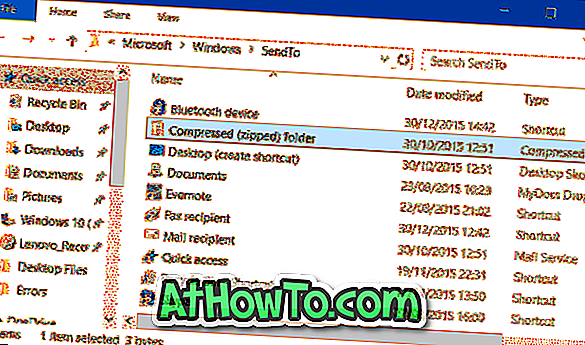
2 की विधि 2
यदि उपरोक्त विधि काम नहीं करती है, तो आप मैन्युअल रूप से कंप्रेस्ड (ज़िप्ड) फ़ोल्डर शॉर्टकट डाउनलोड कर सकते हैं और फिर इसे सेंड टू फोल्डर में रख सकते हैं। यहाँ है कि इसे कैसे बनाया जाए।
चरण 1: संपीड़ित फ़ोल्डर डाउनलोड करने के लिए यहां क्लिक करें। ज़िप फ़ाइल। संपीड़ित (ज़िप्ड) फ़ोल्डर शॉर्टकट के लिए ज़िप फ़ाइल निकालें।
चरण 2: विंडोज और आर कीज़ को एक साथ दबाकर रन कमांड बॉक्स खोलें, शेल टाइप करें : फ़ील्ड में सेंडो और फिर सेंड टू फोल्डर को खोलने के लिए एंटर कुंजी दबाएँ।
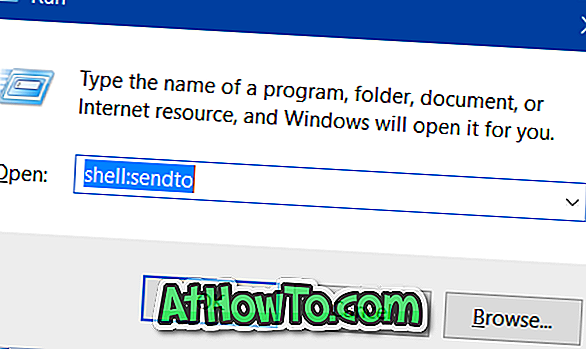
चरण 3: नव डाउनलोड कम्प्रेस्ड (ज़िप्ड) फोल्डर शॉर्टकट को सेंड टू फोल्डर में ले जाएँ। बस!
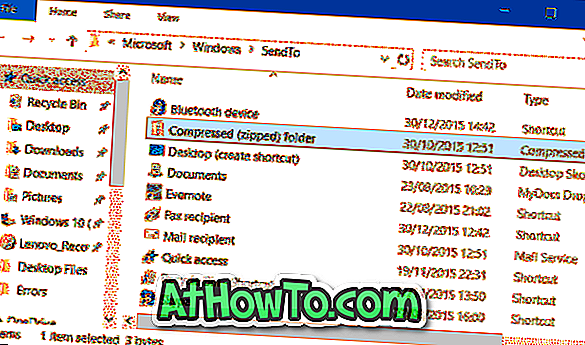
कंप्रेस्ड (ज़िप्ड) फोल्डर शॉर्टकट को अब सेंड टू मेन्यू में दिखना चाहिए।














